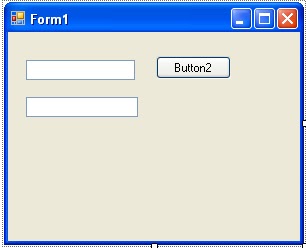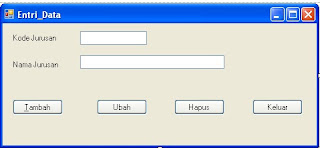Crystal Report
Kamis, 09 Juni 2011 |
Add a Comment |Buat database sudah sekarang kita buat untuk laporan dengan menggunakan Cristal Report yang sudah banyak orang gunakan,, yo weis kita ke TKP ...
LANGKAH DALAM MEMBUAT CRISTAL REPORT Di VB.NET
Untuk membuat report langkah yang harusa kita lakukan adalah
• Klik Kanan pada project yang dibuat -> Add-> New Item
• Kemudian pilih Reporting-> Cristal Report
• Maka akan muncul tampilan seperti berikut.
Untuk membuat report langkah yang harusa kita lakukan adalah
• Klik Kanan pada project yang dibuat -> Add-> New Item
• Kemudian pilih Reporting-> Cristal Report
• Maka akan muncul tampilan seperti berikut.
• Kemudian pilih ok
• Lakukan langkah berikut. Pilih Create New Connection-> Ole Db (Ado)
• Dan pilih “Microsoft Ole DB Provider for SQL Server” karena yang akan kita gunakan adalah database dengan menggunakan Microsoft SQL Server 2000.
• Klik next
• Untuk penggunaan server jika local isi dengan titik saja, ceklist pada integrated security dan pilih data base yang telah kita buat sebelumnya pada Microsoft SQL Server.
• Kemudian klik next-> finish
• Kemudian klik next-> finish
• Sekarang database Jurusan telah muncul dan kita tinggal pilih tablenya seperti pada gambar
• Klik next
• Klik next
• Klik pilihan “>>” untuk menentukan field mana yang akan dimunculkan pada report nanti.
• Klik next
• Klik next
• Kemudian next
• Kemudian pilih tampilan report yang menarik dan sesuai dengan kebutuhannya.
• Lalu klik finish
• Maka akan muncul seperti ini, kemudian kita klik kanan “Preview Report”
• Kemudian buat form baru yang akan digunakan untuk menampilkan report tersebut
• Klik kanan pada project-> add-> windows form….
• Pilih di toolbox berupa “Cristal Report Viewer”
• Lalu klik finish
• Maka akan muncul seperti ini, kemudian kita klik kanan “Preview Report”
• Kemudian buat form baru yang akan digunakan untuk menampilkan report tersebut
• Klik kanan pada project-> add-> windows form….
• Pilih di toolbox berupa “Cristal Report Viewer”
• Kemudian klik kanan dan pilih “choose a cristal report”
• Pilih cristal report yang akan dilihat lalu klik Ok.
Semoga Berhasil !!!
Selengkapnya...